La dernière mise à jour de Windows 10, celle de mai 2020 a apporté au système une nouvelle fonctionnalité pour se protéger contre les applications potentiellement dangereuses et indésirables. Dans cet article, on vous montre comment activer cette dernière et comment en profiter sur un Windows 10.
En plus de l’antivirus gratuit de Microsoft, Microsoft Defender, la firme renforce la sécurité de son système d’exploitation contre les virus, les ransomwares et les logiciels et applications espions ainsi que toutes autres formes de logiciels malveillants.
Pour cela, Microsoft a introduit une nouvelle fonctionnalité de sécurité, une sorte de protection contre les PUA (Applications potentiellement indésirables) ou en anglais (Potentially Unwanted Applications), ce genre d’applications sont dans la plupart du temps des versions gratuites ou de tests de logiciels qui sont connus mais qui n’ont pas forcement de bonne réputation.
L’installation de ce genre d’applications sur Windows 10 ouvre la porte à d’autres programmes malveillants pour vous afficher de la publicité intrusive ou pour miner de la crypto-monnaie en utilisant les ressources de votre carte graphique ou tout simplement pour collecter vos données d’utilisation et de navigation pour les revendre après à des tiers.
Une fois la protection contre PUA est activé, le système commence à détecter et à bloquer les applications qui ont une mauvaise réputation ou même les applications qui sont mal conçues et présentent un risque pour le système d’exploitation.
Dans ce petit guide, nous vous expliquerons comment activer (ou désactiver) la protection contre les applications potentiellement indésirables (PUA) à l’aide de l’application Sécurité Windows de Windows 10.
1.Pour activer l’option, rendez-vous donc dans « Mise à jour et sécurité » (Windows Security)
2. Puis cliquez sur Contrôle des applications et du navigateur (App & browser control.)
3. Cliquez ensuite sur Protection fondée sur la réputation (Reputation-based protection settings)
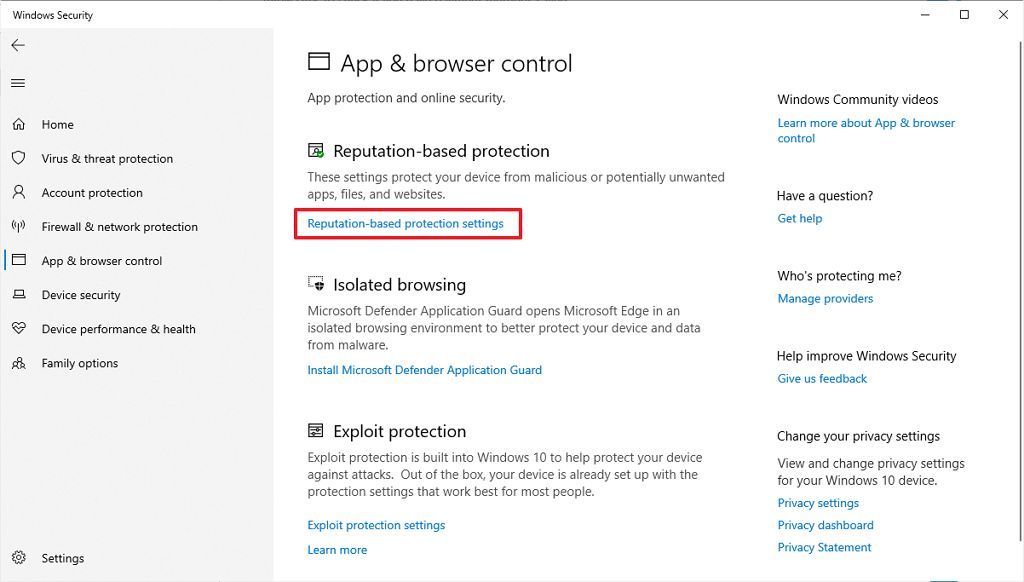
4. Et dans la section Blocage d’applications potentiellement indésirables (Potentially unwanted app blocking), vous pourrez activer la nouvelle option de sécurité.
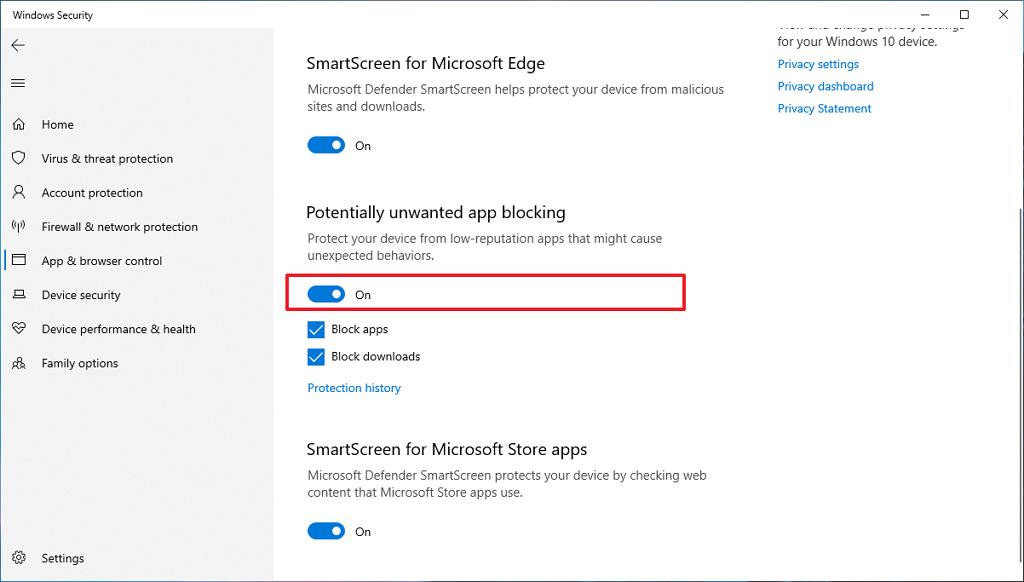
Par ailleurs, le système vous donnera deux choix dans l’étape 4 : Bloquer les applications et/ou les téléchargements (Microsoft recommande d’activer les deux). Dans mon cas je coche les deux comme ça je suis tranquille.
Source : Support de Microsoft

























